Kuidas kustutada rakendusi Android-tahvelarvutis
Mida teada
- Avakuvalt või rakenduste sahtlist: Pikk vajutus rakendusse, lohistage see sinna Desinstallige avakuva jaotis, vabastage.
- Peened suured rakendused: Seaded > Säilitamine > Muud rakendused > kolm vertikaalset punkti > Suurus, puudutage rakendus soovite eemaldada.
- Kasutamata rakendused: Failid > Puhas > Otsige rakendusi > Jätka > Luba kasutusjuurdepääs > Kustutage kasutamata rakenduste kaart.
Selles artiklis selgitatakse, kuidas Android-tahvelarvutis rakendusi kustutada, sealhulgas seda, kuidas leida ja eemaldada mitte ainult suuri rakendusi, vaid ka rakendusi, mida te enam ei kasuta.
Kuidas eemaldada rakendust oma Android-tahvelarvutist?
Rakenduse Android-tahvelarvutist eemaldamiseks on mitu võimalust.
- Lohistage avaekraanilt või rakenduse sahtlist
- Süsteemimenüü seadme salvestamise jaotis
- Kasutage rakenduses Failid puhastusviisardit
Kustutage rakendused avaekraanilt või rakenduste sahtlist
Siin on lihtsaim viis mis tahes rakenduse Android-tahvelarvutist eemaldamiseks.
-
Ava rakenduste sahtelja vajutage ja hoidke all rakendust, mille soovite eemaldada.
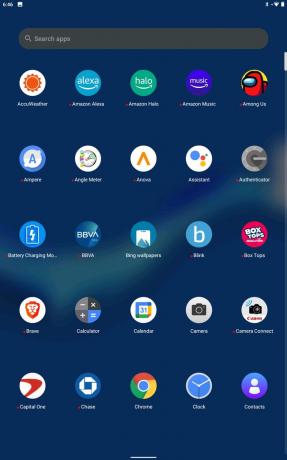
Liigutage sõrme veidi, hoides seda all.
-
Hoidke sõrme endiselt all, lohistage rakenduse ikoon kohta Desinstalligeja tõstke sõrm üles.
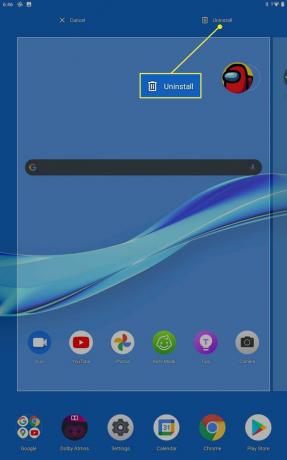
-
Puudutage Okei.
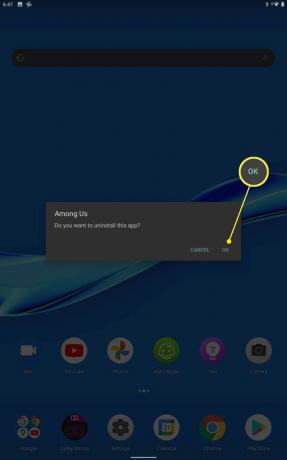
Rakendus eemaldatakse teie tahvelarvutist.
Kuidas leida Androidi rakendusi, mida ruumi vabastamiseks desinstallida?
Kui teie tahvelarvuti salvestusruum saab täis, on parim viis vabastage Androidis ruumi on desinstallida suurimad rakendused, mida te enam ei vaja või ei kasuta.
Ruumi vabastamiseks tahvelarvutist suurte Androidi rakenduste eemaldamiseks tehke järgmist.
-
Avage Seaded ja toksake Säilitamine.
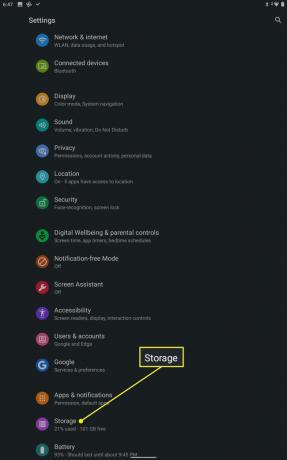
-
Puudutage Muud rakendused.
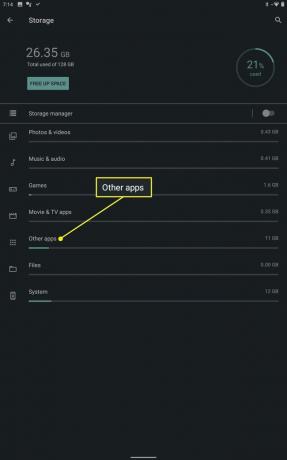
Samuti saate lindistades leida rakendusi, mida eemaldada Fotod ja videod, Muusika ja heli, Mängud, ja Filmi- ja telerakendused.
-
Puudutage valikut kolm vertikaalset punkti ikooni paremas ülanurgas.
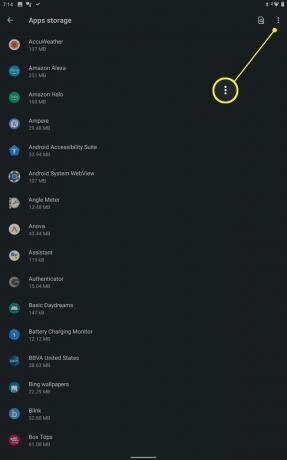
-
Puudutage Sorteeri suuruse järgi.
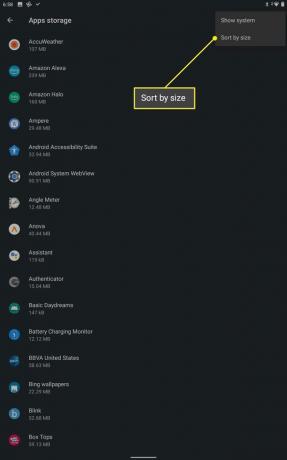
-
Leidke suur rakendus mida te ei vaja, ja puudutage seda.
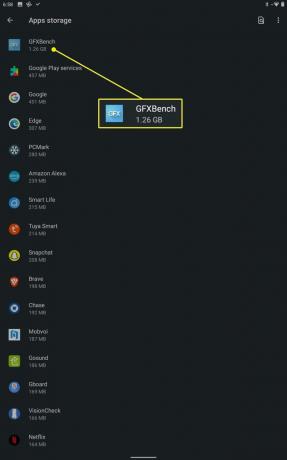
-
Puudutage valikut rakenduse ikoon.
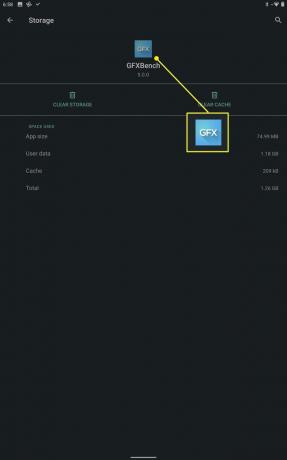
-
Puudutage Desinstallige.
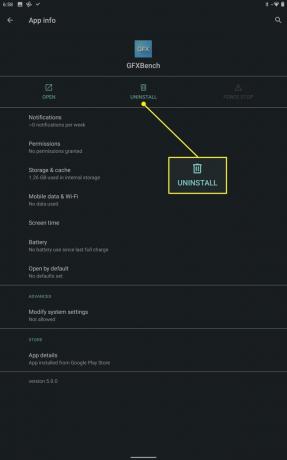
-
Puudutage Okei.
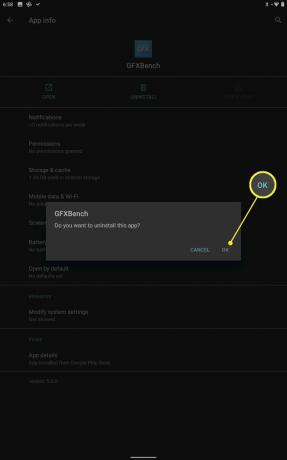
Kui teil on vaja rohkem ruumi vabastada, puudutage tagasi ja valige eemaldamiseks mõni muu rakendus.
Kuidas eemaldada Android-tahvelarvutist soovimatud rakendused?
Kui teate täpselt, millist rakendust soovite eemaldada, on parim viis selle eemaldamiseks eelmises jaotises kirjeldatud meetod. Kui vajate abi soovimatute rakenduste tuvastamisel, on rakendusel Failid viisard, mis otsib automaatselt üles kõik kasutamata rakendused ja võimaldab teil need desinstallida.
Funktsiooni Failid abil saate Android-tahvelarvutis soovimatuid rakendusi leida järgmiselt.
-
Avatud Failid.
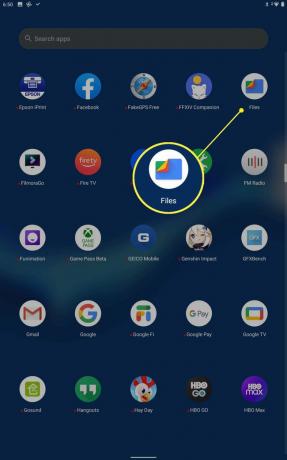
-
Puudutage Puhas all vasakus nurgas.
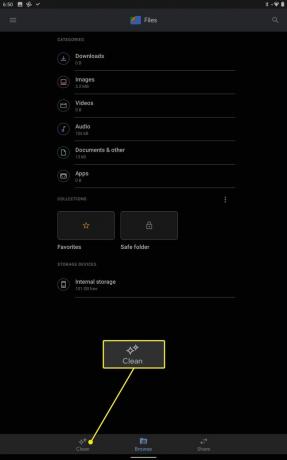
-
Puudutage Otsige rakendusi.
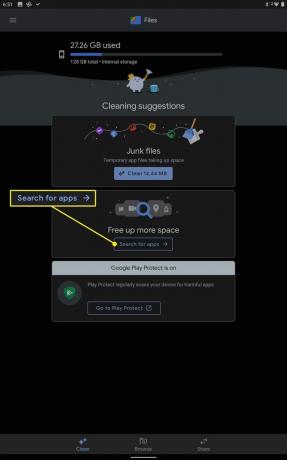
-
Puudutage Jätka.
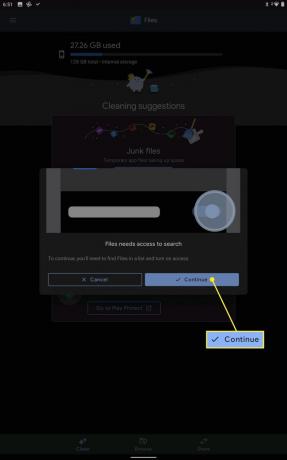
-
Puudutage valikut Luba kasutusjuurdepääs lüliti.
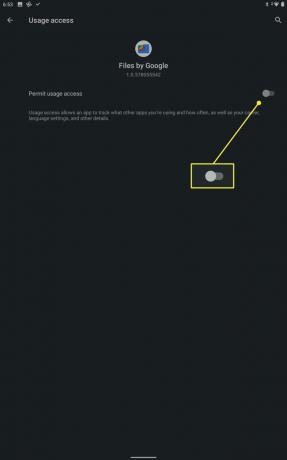
Failiviisard otsib kasutamata rakendusi.
-
Otsige üles kaart Kustuta kasutamata rakendused ja puudutage Valige rakendused.
Kui näed Tore! Pole kasutatud rakendusi, see tähendab, et viisard ei leidnud ühtegi kasutamata rakendust. Kui soovite siiski rakendusi eemaldada, kasutage mõnda teist meetodit.
Valige rakendusi soovite desinstallida.
Puudutage Desinstallige.
Puudutage Okei.
-
Kui kasutamata rakendusi pole enam, näete kaarti Tore! Kasutamata rakendusi pole.
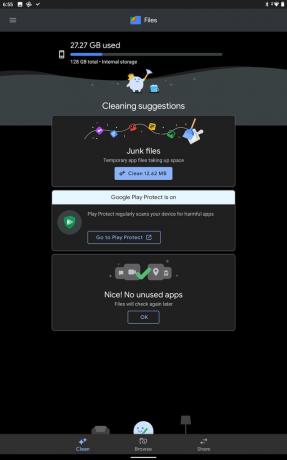
Kuidas desinstallida rakendust, mis ei lase mul seda desinstallida?
Peaaegu iga Androidi rakenduse saate desinstallida ülalkirjeldatud meetoditega, kuid on ka erandeid. Kui leiate, et te ei saa rakendust oma Android-tahvelarvutist desinstallida, kuulub see tavaliselt ühte järgmistest kategooriatest.
- Süsteemirakendused. Süsteemirakendusi ei saa desinstallida. Need rakendused on telefoni töö jaoks üliolulised, seega installitakse need jäädavalt.
- Eelinstallitud rakendused. Mõnda eelinstallitud rakendust saab desinstallida ja teisi mitte. Kui te ei saa eelinstallitud rakendust desinstallida, saate selle keelata, et takistada selle kunagi töötamist.
- Administraatoriõigustega kaitstud rakendused. Saate seda tüüpi rakenduse desinstallida, eemaldades administraatoriõigused.
Kas ma saan Android-tahvelarvutis eelinstallitud rakendusi desinstallida?
Saate mõned eelinstallitud rakendused oma Android-tahvelarvutist desinstallida, kuid mõned põhjustavad teile probleeme. Kui proovite eelinstallitud rakendust eemaldada ja saate veateate, on ainus viis sellest vabanemiseks telefoni juurutada ja installida mõni muu Androidi versioon. Teine võimalus on keelake Androidis eelinstallitud rakendused. See ei vabasta ruumi, kuid takistab rakendusel kunagi töötamast ega teile teatisi saatmast.
Kas ma saan Android-tahvelarvutis administraatorikaitsega rakendusi desinstallida?
Kui te ei saa rakendust desinstallida, kuna sellel on administraatoriõigused, peate seda tegema keelake Androidi administraatori õigused enne kui saate selle eemaldada. Seda saate teha, navigeerides aadressile Seaded > Turvalisus > Seadme administraatori rakendused. Kui rakendus, millega teil on probleeme, kuvatakse selles loendis, saate administraatoriõiguste eemaldamiseks puudutada selle kõrval olevat lülitit ja seejärel peaksite saama selle desinstallida.
KKK
-
Kuidas teisaldada rakendusi Android-tahvelarvutis SD-kaardile?
Kui teie tahvelarvutis hakkab ruum otsa saama, saate seda teha laadige rakendused välja välisele mälukaardile. Laadige kaart sisse ja seejärel minge lehele Seaded > Rakendused ja märguanded > Rakenduse teave ja valige rakendus. Lõpuks minge aadressile Säilitamine > Muuda ja valige rakenduse teisaldamiseks oma SD-kaart.
-
Kuidas korraldada rakendusi Android-tahvelarvutis?
Sa saad Androidi rakenduste sorteerimine ja loend mitmel erineval viisil. Nende tähestikuliseks järjestamiseks avage Rakendused, puudutage nuppu Rohkem suvand ja seejärel minge lehele Kuva paigutus > Tähestikuline loend. Teise võimalusena saate luua rakenduste kaustu lohistades ühe rakenduse ikooni teisele.
